- שומר המסך לא תמיד עובד כמו שצריך ומדי פעם תקבל הודעת שגיאה המציינת זאת שגיאה מונעת את הצגת המצגת הזו.
- כדי לתקן זאת, באפשרותך לערוך את כותרות קובצי התמונות בתיקיית המקור או לשנות את מקור התיקיה עבור מצגת השקופיות.
- המצגת הטובה ביותר יצרנים לעיתים קרובות ללא שגיאותלכן יצירת מצגות עם אחד הכלים מחבילת אדובי תהפוך לבחירה הראשונה שלכם ליצירת גרפיקה.
- אם שגיאה מונעת את הצגת המצגת הזו ב- Windows 10, ייתכן שתרצה גשנה את מקור התיקיה למצגת על ידי ביצוע השלבים הבאים.

- הורד את כלי התיקון למחשב Restoro שמגיע עם טכנולוגיות פטנט (פטנט זמין פה).
- נְקִישָׁה התחל סריקה כדי למצוא בעיות של Windows שעלולות לגרום לבעיות במחשב.
- נְקִישָׁה תיקון הכל כדי לפתור בעיות המשפיעות על אבטחת המחשב וביצועיו
- Restoro הורדה על ידי 0 קוראים החודש.
Windows כולל שומר מסך של מצגת תמונות - - שתוכל להציג את תמונות fave שלך איתם.
עם זאת, שומר המסך לא תמיד עובד. יתר על כן, מדי פעם הוא מעלה את אותה הודעת שגיאה הקובעת זאת שגיאה מונעת את הצגת המצגת הזו.
כתוצאה מכך, שומר המסך אינו מציג מצגת תמונות כלשהי. אלה כמה החלטות שיכולות לתקן את שומר המסך של מצגת המצגת ב- Windows 10.
כיצד לתקן שגיאה שמונעת את הצגת המצגת?
- הפעל מצגות שקופיות באמצעות Adobe Spark במקום זאת
- בדוק את הגדרות רקע שולחן העבודה
- ערוך את כותרות קובצי התמונות בתיקיית המקור
- שנה את מקור התיקייה עבור המצגת
- תיקון תוכנית Windows Essentials
- הוסף את Google Picasa ל- Windows
1. הפעל מצגות שקופיות באמצעות Adobe Spark במקום זאת

כתזכורת מהירה, אדובי ספארק משמש לעיתים קרובות ליצירת ייחודי גרָפִיקָה, מרתק דפי אינטרנט, ואפילו סרטונים קצרים.
נוח ככל ששומר המסך של מצגת התמונות שמציעה חלונות הוא באמת, יצירת גרפיקה עבור מדיה חברתית וליהנות ממצגות מצגת היא אינטואיטיבית ביותר גם בזמן השימוש ב- Adobe Spark.
פשוט העלה את קטעי הווידאו שלך, הוסף טקסט, מוזיקה והקלטות קוליות כדי ליצור את יצירת המופת המונפשת שלך בתוך דקות.
יתר על כן, כל הבעיות והמוצגים של מצגת שקשורים לעיתים קרובות להתמודד איתם נעלמים לתמיד כאשר משתמשים בכלי תוכנה מקצועי.
באשר לממשק המשתמש הפשטני הזה, זה יעזור לך לעבוד ב- Adobe Spark כמו משב רוח.

אדובי ספארק
תיהנו מגופנים ועיצובים בעיצוב מקצועי בחינם ואפילו צרו סרטוני אנימציה עם Adobe Spark.
2. בדוק את הגדרות רקע שולחן העבודה
- לחץ על מקש Win + X כדי לפתוח את התפריט המוצג ישירות למטה.
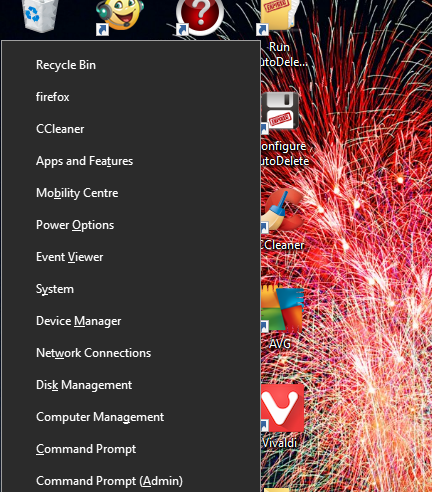
- בחר את אפשרויות צריכת חשמל כדי לפתוח הגדרות נוספות.
- נְקִישָׁה הגדרות מתח נוספות כדי לפתוח את החלון בתצלום ישירות למטה.
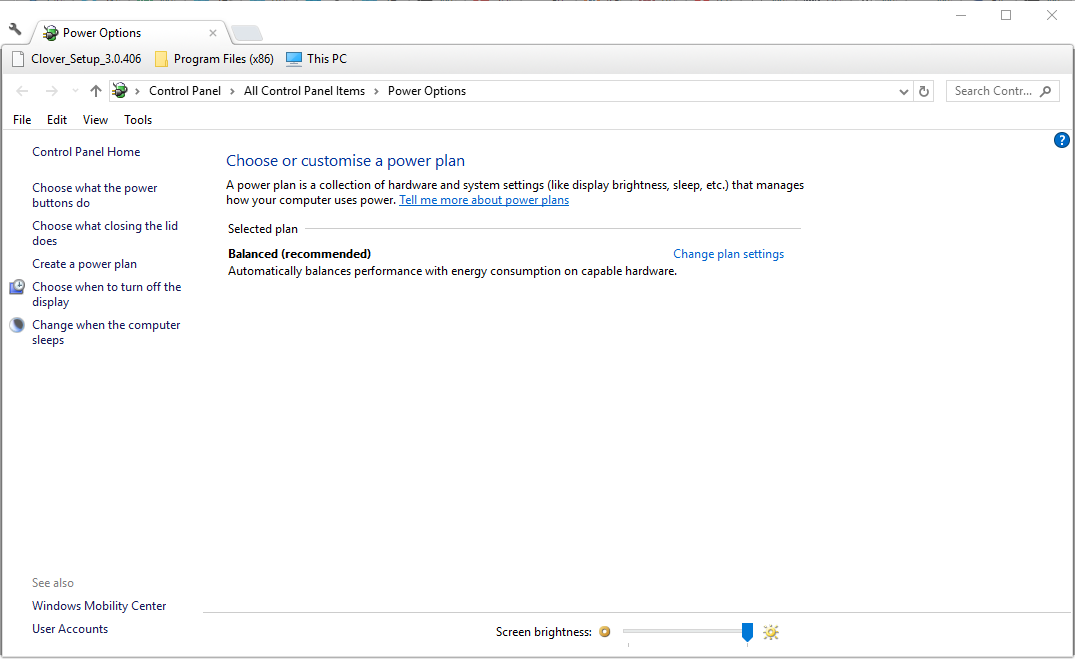
- נְקִישָׁה שנה את הגדרות התוכנית כדי לפתוח את אפשרויות התוכנית המוצגות ישירות למטה.
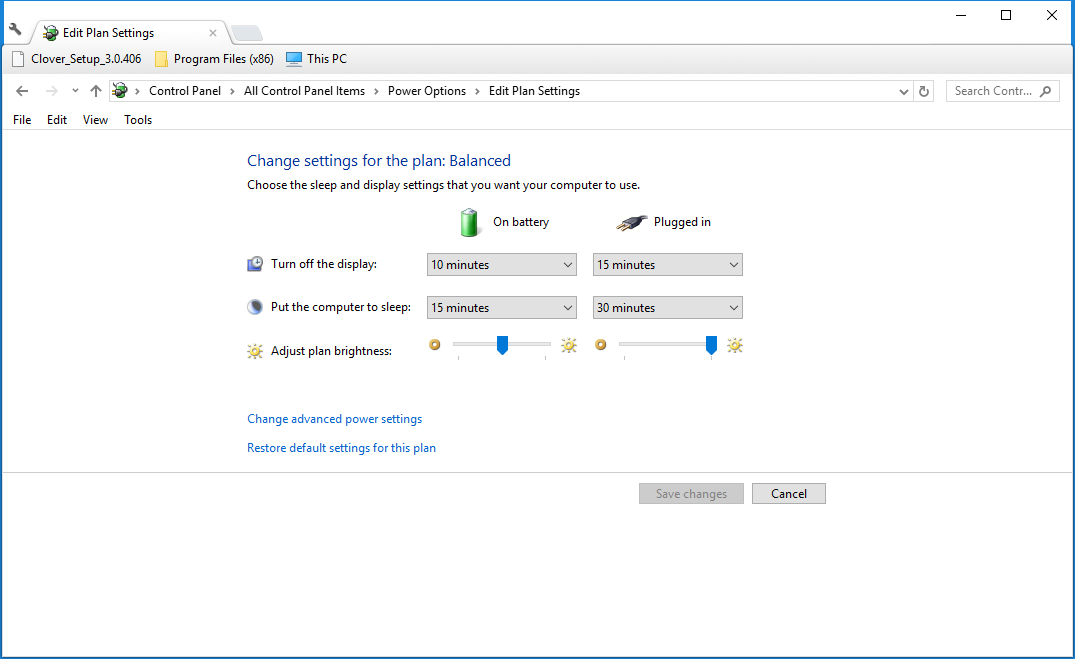
- בחר שנה הגדרות צריכת חשמל מתקדמות כדי לפתוח את החלון בתצלום ישירות למטה.

- נְקִישָׁה הגדרות רקע שולחן עבודה וה הצגת שקופיות כדי להרחיב את האפשרויות כפי שמוצג בתמונה למטה.
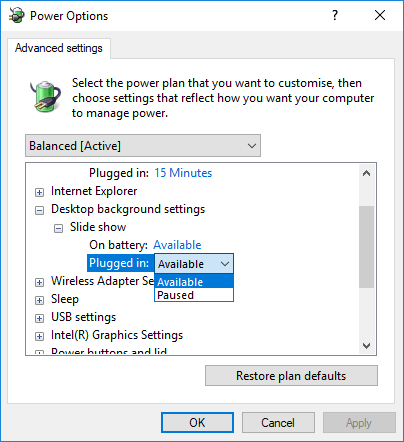
- עכשיו בחר זמין בתפריטים הנפתחים המחוברים לסוללה.
- לחץ על להגיש מועמדות לחץ על הלחצן ולחץ בסדר.
Windows 10 כולל הגדרות רקע בשולחן העבודה בחלון 'אפשרויות צריכת חשמל' שלהן אתה יכול להשהות או לכבות את שומר המסך של מצגת השקופיות.
הפעל סריקת מערכת כדי לגלות שגיאות אפשריות

הורד את Restoro
כלי לתיקון מחשב

נְקִישָׁה התחל סריקה כדי למצוא בעיות ב- Windows.

נְקִישָׁה תיקון הכל כדי לפתור בעיות עם טכנולוגיות פטנט.
הפעל סריקת מחשב באמצעות כלי התיקון Restoro כדי למצוא שגיאות הגורמות לבעיות אבטחה ולהאטות. לאחר השלמת הסריקה, תהליך התיקון יחליף קבצים פגומים בקבצי ורכיבי Windows חדשים.
ראשית, בדוק שהגדרות אלה אינן מוגדרות להשהיה. אתה יכול לשנות את ההגדרות האלה כמוסבר לעיל.
3. ערוך את כותרות קובצי התמונות בתיקיית המקור
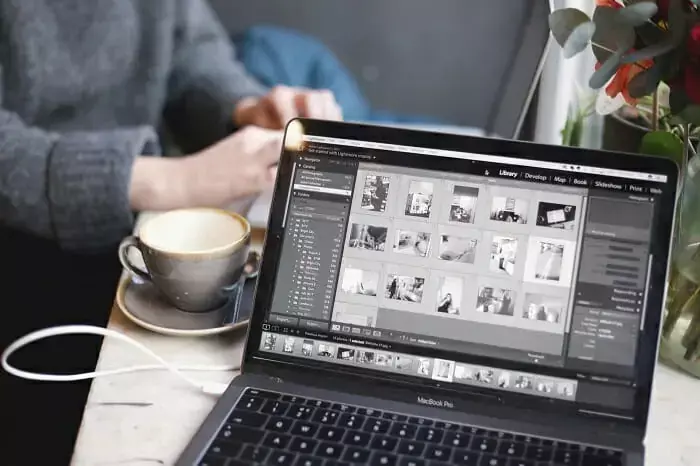
עריכת כותרות קבצים היא דרך נוספת לתקן את שומר המסך של התמונה. ערוך את כותרות הקבצים בתיקיית מקור התמונה של המצגת כך שאף אחד מהם לא יעלה על 12 תווים.
בנוסף, מחק סמלים מכותרות הקבצים. באפשרותך לערוך כל כותרת קובץ בסייר הקבצים על ידי לחיצה ימנית על הקובץ ובחירה שנה שם.
4. שנה את מקור התיקייה עבור המצגת
- לחץ לחיצה ימנית על שולחן העבודה של Windows 10, בחר מראה חיצוני, ובחרשומר מסך כדי לפתוח את החלון ישירות למטה.

- לאחר מכן לחץ על הגדרות לחצן עבור שומר המסך של גלריית התמונות של Windows Live.
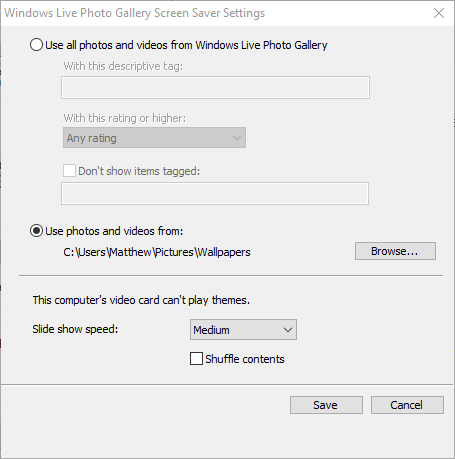
- לחץ על לְדַפדֵף כפתור לבחירת מקור תיקייה חלופי עבור המצגת.
- לחץ על בסדר בלחצן עיון בתיקייה.
- הכה את להציל לַחְצָן.
- אם אתה צריך לשמור על אותן תמונות במצגת השקופיות, הגדר תיקיה חדשה והעבר את התמונות לתיקיה זו. לאחר מכן בחר בתיקיה החדשה כמקור להצגת מצגת.
יכול להיות שמחקת את תיקיית המקור הנוכחית עבור מצגת התמונות או שבחרת בתיקיית משנה של תמונות בספריות כמקור. אם כן, בחירת תיקיית מקור חלופית עשויה לתקן את המצגת.
5. תיקון תוכנית Windows Essentials
- לחץ על מקש Windows + R לשגר לָרוּץ.
- קֶלֶט appwiz.cpl בתיבת הטקסט של Run ולחץ על ה- בסדר לַחְצָן. זה יפתח את החלון בתצלום המצוי ממש מתחת.
- כעת הזן 'יסודות' בתיבת החיפוש כפי שמוצג ישירות למטה.

- בחר את Windows Essentials 2012 או את Windows Live Essentials ולחץ על הסר / הסר / שנה לַחְצָן.
- לחץ על כן כפתור לאישור.
- בחר את לְתַקֵן אפשרות בחלון המוצג ישירות למטה.
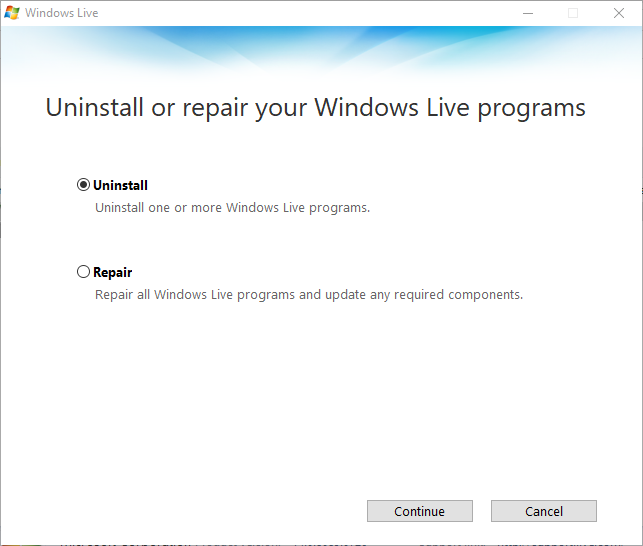
- לחץ על לְהַמשִׁיך כפתור לתיקון ועדכון חבילת Essentials שלך.
Windows Essentials היא חבילת יישומים ש גלריית התמונות של Windows Live הוא חלק מ. לפיכך, תיקון Windows Essentials עשוי גם לתקן את שומר המסך של תמונת גלריית התמונות החיה.
6. הוסף את Google Picasa ל- Windows
- ראשית לחץ על הורד כדי לשמור את אשף ההתקנה של Picasa.
- פתח את אשף ההתקנה להתקנת Picasa.
- לאחר מכן, תוכלו לבחור שומר מסך של אלבומי Google בחלון הגדרות שומר המסך. אז לחץ לחיצה ימנית על שולחן העבודה, בחר מראה חיצוני ו שומר מסך כדי לפתוח את החלון ישירות למטה.

- בחר שומר מסך של תמונות Google ולחץ על הגדרות לַחְצָן. כפתור זה יפתח את שומר מסך באלבומי Google ההגדרות המוצגות ישירות למטה.
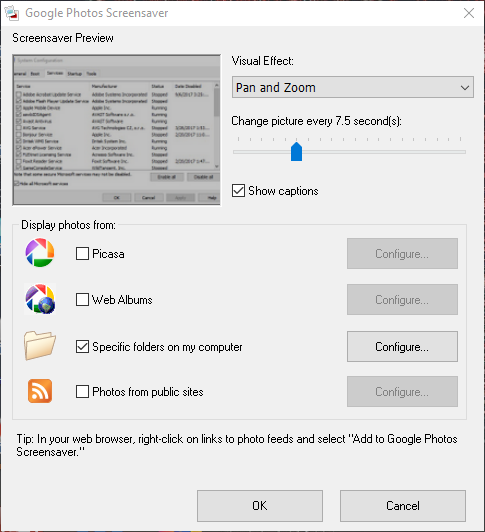
- בחר את תיקיות ספציפיות במחשב שלי לחץ על תיבת הסימון ולחץ עליה הגדר לַחְצָן.
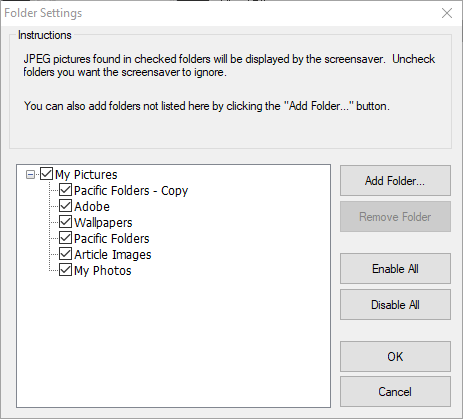
- בחר את תיקיות המקור עבור הצגת המצגת שלך בחלון שמוצג ישירות מעל.
- לחץ על בסדר כדי לסגור את חלון הגדרות התיקיה.
- בחר מעבר מהתפריט הנפתח Visual Visual Effect.

- לחץ על בסדר כפתור לסגירת חלון שומר המסך של תמונות Google.
- נְקִישָׁה להגיש מועמדות ו בסדר כדי לאשר את שומר המסך שבחרת.
ישנן חלופות לשומר מסך של מצגת תמונות של Windows 10. מדוע לא להוסיף במקום זאת שומר מסך מצגת מצגת טובה יותר ל- Windows?
גוגל פיקאסה כולל שומר מסך משלה עם הגדרות התאמה אישית רבות יותר. גוגל כבר לא תומכת ב- Picasa, אבל היא עדיין תוכנת קטלוג תמונות נהדרת.
כך תוכלו להפעיל את שומר המסך של מצגת התמונות של חלונות 10 כך שיציג את התמונות המועדפות עליכם פעם נוספת. זכור שיש המון תוכנות שאפשר להגדיר איתן מצגות שקופיות טובות יותר.
מחפש את התוכנה הטובה ביותר ליצירת מצגת תמונות עבור Windows 10? בדוק את המדריך שלנו!
 עדיין יש לך בעיות?תקן אותם בעזרת הכלי הזה:
עדיין יש לך בעיות?תקן אותם בעזרת הכלי הזה:
- הורד את כלי תיקון המחשב הזה דורג נהדר ב- TrustPilot.com (ההורדה מתחילה בעמוד זה).
- נְקִישָׁה התחל סריקה כדי למצוא בעיות של Windows שעלולות לגרום לבעיות במחשב.
- נְקִישָׁה תיקון הכל כדי לפתור בעיות עם טכנולוגיות פטנט (הנחה בלעדית לקוראים שלנו).
Restoro הורדה על ידי 0 קוראים החודש.
שאלות נפוצות
כן, זה יכול לעשות מצגת. כדי להציג אלבום תמונות Google כמצגת שקופיות, צור אלבום עם התמונות הטובות ביותר שלך ו- השתמש במדריך זה המוקדש ל- תמונות גוגל ב- Windows 10.
אדובי ספארק היא ללא ספק התוכנית הטובה ביותר לשימוש להכנת מצגת עם מוסיקה. תסתכל על הבחירות המובילות שלנו של תוכנת יצרנית מצגת תמונות עבור חלונות 10 לקבלת אפשרויות נוספות.
כדי ליצור מצגת תמונות במחשב שלך, בחר אחת מהצבעות מיטב יצרני המצגות בחינם ללא סימן מים עם תבניות יפות.
![5 התוכנות המקצועיות הטובות ביותר לנייר מכתבים [מדריך 2021]](/f/affc0639bbcbc64aa1c478c63fd07716.webp?width=300&height=460)
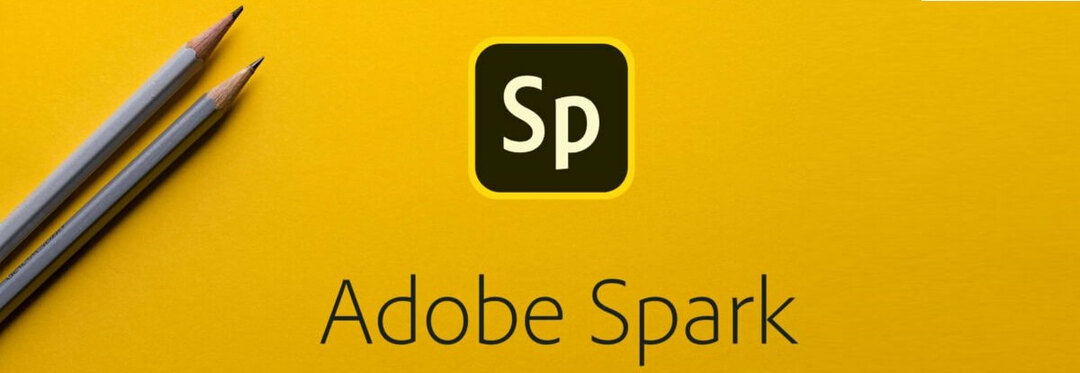
![משהו השתבש בזמן שניסה לטעון את Canva [שגיאה 500]](/f/e0d991805984a793694f7db4d7546358.jpg?width=300&height=460)